Vista de la posición
Dentro de „Ajustes" > „Menú Principal" puede establecer cómo será la vista de la posición en el proyecto.
Vista de la posición
Active esta opción para mostrar un dibujo de la posición.
Dimensiones
Si desea mostrar las dimensiones de la posición en la vista, active esta opción.
Vista
Dentro de vista, puede establecer si la vista de la posición se tiene que mostrar como vista interior, o vista exterior. Seleccionando „Igual que la introducción de elementos" la vista será la misma que usted utilice cuando está creando la posición.
Vista de la posición Ancho / Alto
Esta opción le permite establecer la escala del dibujo de la posición en el centro de proyectos. Estos valores están en pixeles.
Descripción de la posición
Descripción estándar de la posición
Active esta opción en caso de que desee tener información detallada del sistema, descripción breve, colores etc al lado de la posición.
Comentario de texto de la posición
Para mostrar comentarios de texto en la posición, active „Comentario de texto de la posición"
Creado en
Active esta opción si desea ver la fecha de creación de la posición.
Último cambio
Active esta opción si desea ver la fecha del último cambio de la posición
Columnas adicionales
Valores-U
Muestra los valores U en el centro de proyectos.
Precios de valoración
Active esta opción para mostrar el precio de valoración de la posición en el centro de proyectos.
Texto de presupuesto y precio de presupuesto
Si necesita editar el texto o el precio de la posición, ahora tiene una formá más rápida de hacerlo. Haga click en „Ajustes" „Menú Principal" > Vista > y active la opción „Precio de presupuesto"
Valorar la posición / proyecto y crear un presupuesto.
Después, la cantidad apareceerá en el centro de proyectos, en la columna „Precio Presupuesto"
Haga click en la cantidad dentro de la columna y el programa le mostrará la ventana de precios para poder modificarla.
Configuración de la descripción para la vista simplificada
Si utiliza la vista simplificada en la vista de la posición, puede decidir qué datos mostrar. Puede activar el sistema, el color, la descripción breve y el tipo de posición.
Vista de muro cortina
Mostrar las inserciones separadas / juntas
Esta opción le permite mostrar las inserciones en los muros cortina, separadas, las puertas ventanas etc, se muestra aparte al muro cortina.
Muro cortina para inserciones completas
Si ha activado la función „Mostrar insercioes separadas/juntas" puede establecer cómo se deben ver (de forma simplificada o completa) utilizando la opción „Inserciones de muro cortina completas"
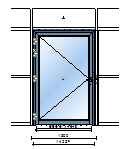
Simplified Display |
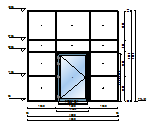
Complete Display |
Segmentos
Puede establecer segmentos de muro cortina en la entrada de elementos.
Mostrar enlaces
En este apartado, puede definir si desea mostrar o no, los enlaces para „Nueva posición", „Nueva posición de material", „Nueva posición desde biblioteca" y „Nueva posición de elemento"
Con sólo un click, puede crear una nueva posición. Estos enlaces se muestran subrayados al final de la vista de posiciones
Ajustes adicionales
Velocidad de desplazamiento
Ajuste aquí, la velocidad de desplazamiento de la barra vertical en la vista de posiciones.
Solución para 2 monitores
Cada vez más y más usuarios trabajan con un PC y 2 monitores. Tiene muchas ventajas, al poder mover las ventanas de un monitor a otro, y ofrece una vista más clara de las partes importantes. Pue definir en este apartado, la información que considera debe estar en cada monitor
Vaya a „Ajustes" > „Menú principal" Dentro de la pestaña „Mostrar" el modo debe estar seleccionado como „2 monitores".
En las siguientes pestañas, puede establecer la información a mostrar en cada una de ellas. Pinche y arrastre con el ratón los campos.

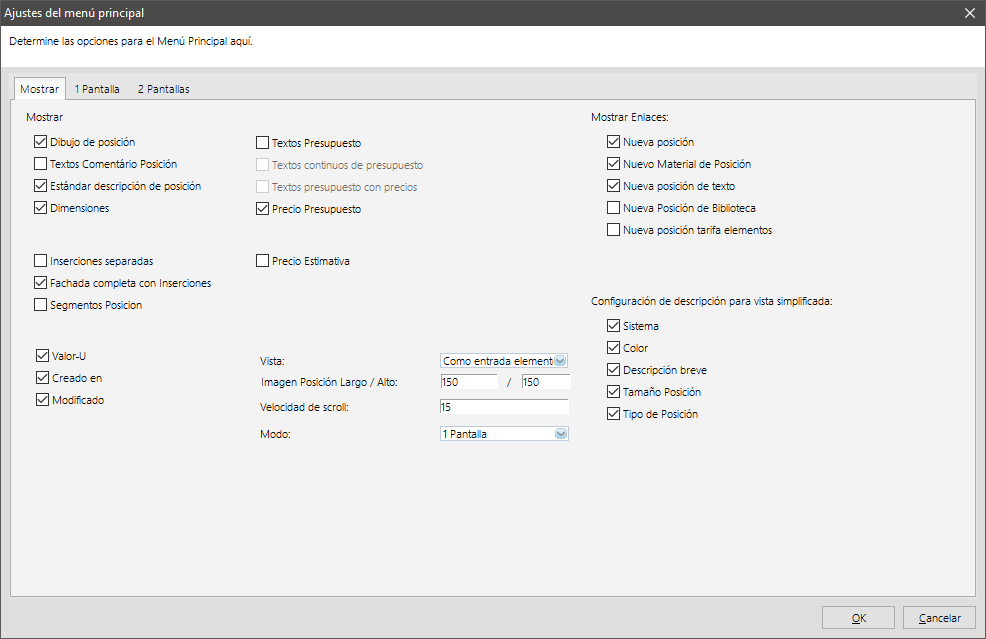

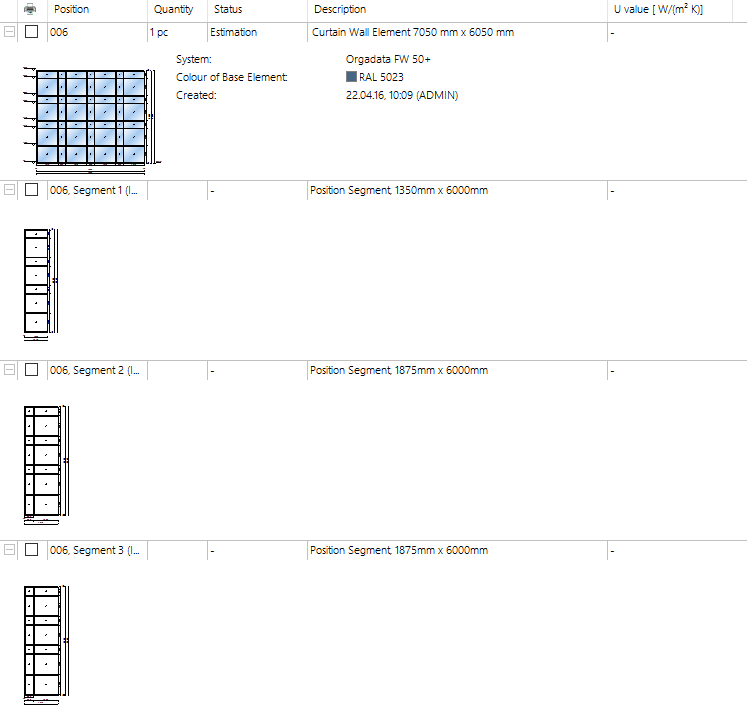
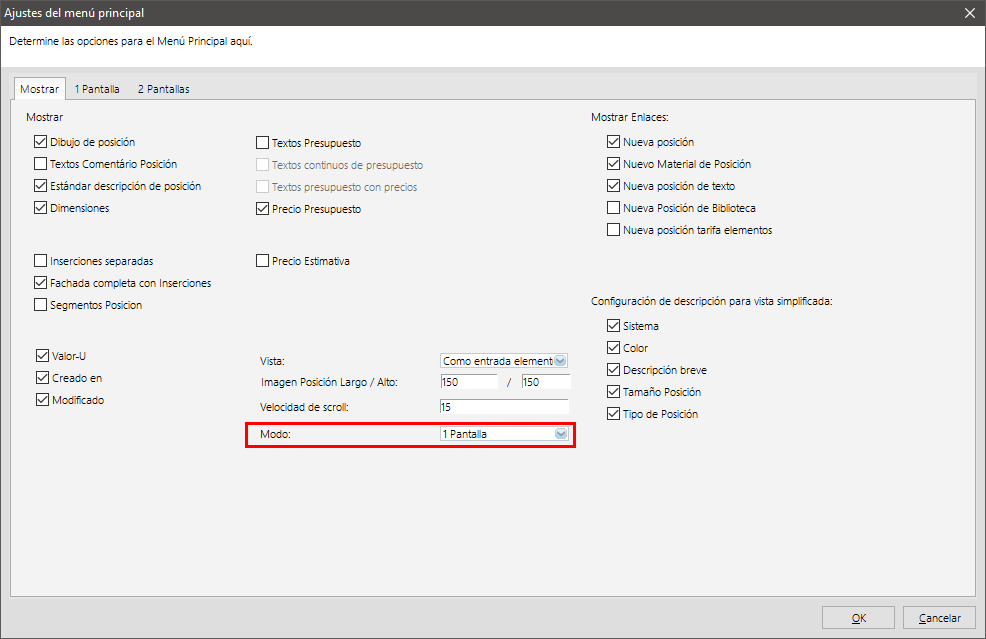


 Español
Español